手机热点连接电脑无法上网 手机热点成功连接电脑但无法上网应该怎么办
如今手机已经成为人们生活中不可或缺的工具,而手机热点更是让我们在没有Wi-Fi的环境下依然能够连接网络,有时候我们可能会遇到一种情况,即使成功连接了手机热点,但却无法正常上网。这让许多人感到困惑和无奈。面对这种情况,我们应该如何解决呢?本文将就此问题进行探讨。
具体步骤:
1.打开手机热点后,点击电脑右下角的网络按钮(右下角没有的话。可以点击开始,找到控制面板,在控制面板里找到网络)。
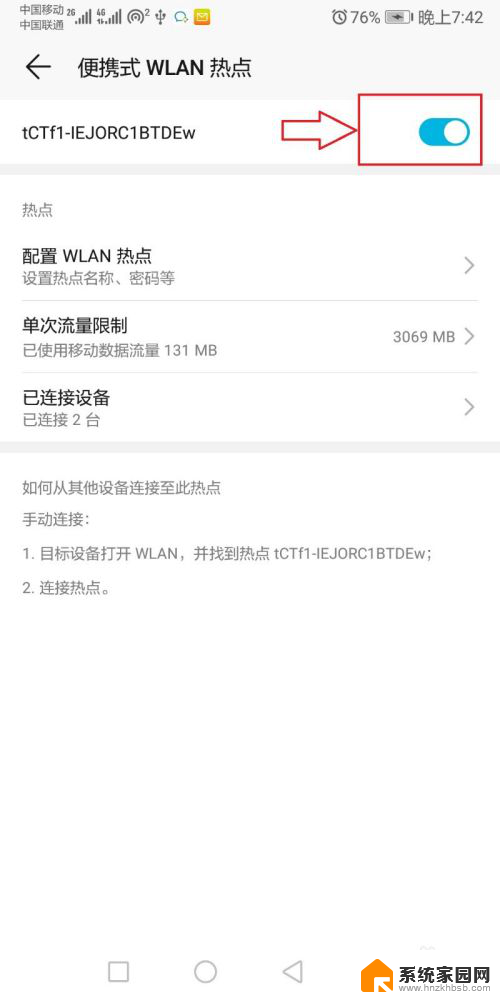
2.找到需要连接的热点,点击连接。
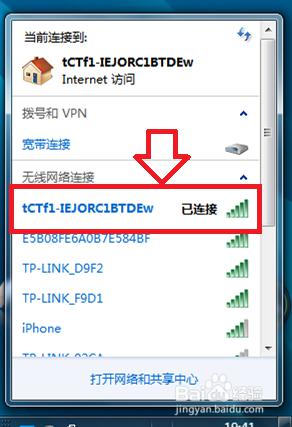
3.连接上后,会有感叹号,那么该网络就是有问题的。我们要怎么做呢。
4.首先右击右下角的网络连接标识,在出现的菜单选择打开网络和共享中心。
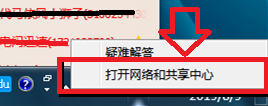
5.在网络和共享中心界面右侧找到无线连接,点击进入无线连接属性。
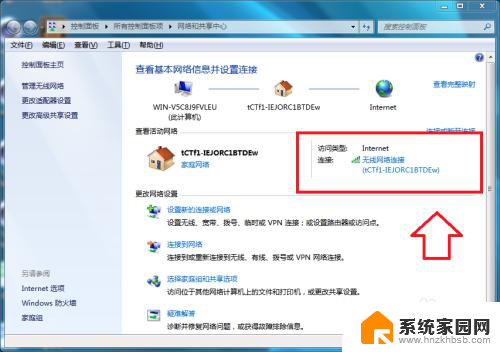
6.在无线连接属性对话框里找到左下角的属性按钮,并点击进入。
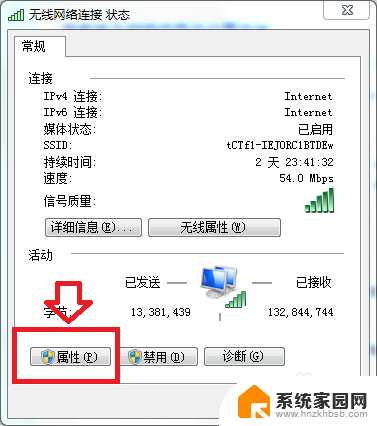
7.静茹属性界面后找到Internet协议版本(tcp/IPv4),选中,点击下方的属性。
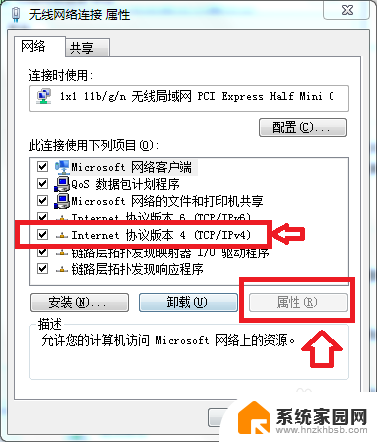
8.在该属性对话框,我们可以看到你的IP地址时自动还是已经固定过(固定过的就会导致你不能连接现在的无线。因为每个无线的IP段不一样,你在公司连接的ip段和在家连接无线的IP段是不一样,更换手机连接时又不一样的)。
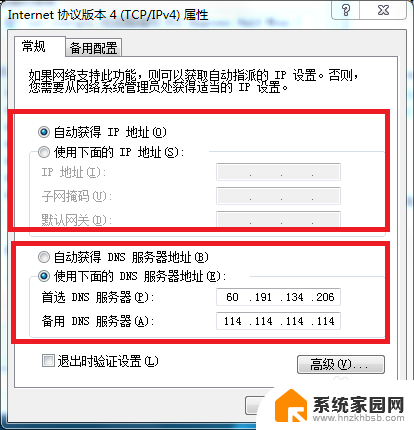
9.如果固定,将IP地址更换为现在的IP地址段,或者将其设置为自动获取IP地址,但DNS也改为自动获取模式。
10.如果是自动获取IP地址的,但是仍连不上的。就要将IP地址固定现有的IP地址段(不知道怎么现在的IP地址段的,回到无线网络连接状态,点击左边的详细信息按钮,即可查看现在的ip地址段).
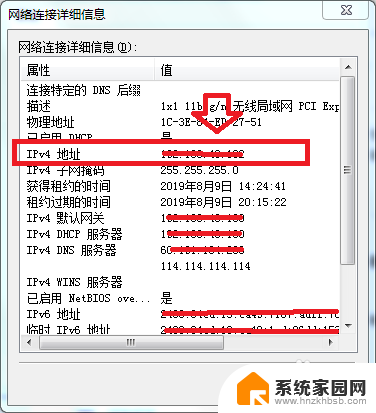
11.最后点击确定,确定,直到完成即可
以上是手机热点连接电脑无法上网的全部内容,对于不熟悉的用户,可以按照小编提供的方法进行操作,希望能够帮助到大家。
- 上一篇: 打印机如何打彩印 打印机彩色打印设置步骤
- 下一篇: 平板一直黑屏转圈圈 平板电脑黑屏无法启动怎么办
手机热点连接电脑无法上网 手机热点成功连接电脑但无法上网应该怎么办相关教程
- 为啥电脑连接不上手机热点 手机热点无法连接电脑怎么办
- ns能连热点但连不上网络 手机热点无法连接怎么办
- mac电脑连不上手机热点 MacBook无法连接手机热点怎么办
- 电脑开了热点手机连上却无法上网 笔记本设置热点手机连接上无法上网解决方法
- 电脑无法使用手机热点 手机热点连接不上电脑怎么办
- 为什么热点连接上却不能上网 为什么我连接了手机热点但电脑无法上网
- 电脑上能连接手机热点吗 电脑无法连接手机热点
- 电脑连手机热点无法访问internet 电脑连接手机热点连接不上网络怎么办
- 为什么电脑连接不上苹果手机热点 iPhone手机开热点电脑无法连接网络怎么办
- 电脑怎样用手机热点上网 电脑通过手机热点连接网络
- whatsapp显示日期不正确 whatapp手机时间不准怎么办
- 怎么关掉键盘声音 电脑键盘按键声音怎么调节
- 蓝牙耳机通话有电流声如何处理 蓝牙耳机听到电流声怎么处理
- 电脑屏幕发灰 笔记本电脑屏幕颜色调整方法
- 电话怎么设置自动重拨 手机通话中断后自动重拨设置教程
- 怎么显示隐藏的app 苹果手机应用隐藏教程
电脑教程推荐